Cara Cek Ongkir Paxel – Memasuki era digital yang semuanya hampir serba canggih, membuat kita sebagai masyarakat dapat melakukan berbagai macam kebutuhan dengan begitu mudah. Tidak terkecuali ketika ingin mengirim barang atau paket. Sebab seperti sudah sering kami bahas, saat ini ada cukup banyak layanan jasa ekspedisi.
Paxel merupakan salah satu layanan jasa ekspedisi online yang sudah terintegrasi dengan beragam teknologi canggih. Bahkan bukan hanya sistem pelayanan yang sudah memanfaatkan perkembangan zaman, Paxel juga menawarkan cukup banyak jenis pengantaran untuk bisa kita pesan.
Bahkan tidak hanya itu saja sebagai jasa pengiriman, Paxel juga memberikan pelayanan terbaik mereka dengan tarif atau ongkir yang relatif terjangkau dan flat untuk pengiriman dalam dan luar kota. Dari beragam manfaat tersebut, tidak heran apabila saat ini banyak orang yang ingin menggunakan jasa Paxel untuk mengirim barang.
Lebih menariknya lagi, selain terjangkau MENGIRIM PAKET LEWAT PAXEL juga bisa dikategorikan sangat mudah. Karena Paxel sudah menyediakan sebuah aplikasi mobile yang akan dapat membantu proses pemesanan kurir. Namun bukan hal tersebut yang akan kita bahas pada kesempatan kali ini.

Melainkan sesuai dengan judul diatas, disini infojek.com akan memberikan panduan cara cek ongkir Paxel. Mengingat banyak sekali masyarakat masih ragu dengan ongkos atau tarif layanan Paxel. Oleh sebab itu, buat kalian yang penasaran dan ingin mengetahui ongkir Paxel tidak ada salahnya ketahui juga cara cek tarif Paxel berikut ini.
Cara Cek Ongkir Paxel Lewat HP (Aplikasi)
Ada dua cara bisa dipakai untuk cek ongkir Paxel, yaitu lewat aplikasi mobile dan lewat website Paxel langsung. Dan cara pertama yang akan kita bagikan berikut ini yaitu cara cek ongkir Paxel via aplikasi HP. Seperti apa kiranya cara untuk mengeceknya?.
1. Buka Aplikasi Paxel
Pertama silahkan buka aplikasi Paxel lewat HP android atau iOS. Pastikan sudah menggunakan versi terbaru dan gunakan koneksi internet lancar.
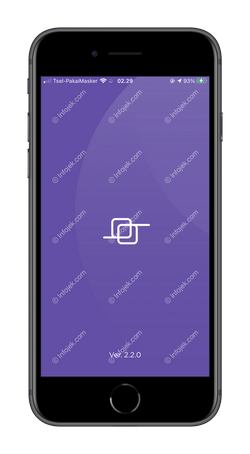
2. Pilih More atau Lainnya
Jika sudah masuk pada halaman utama aplikasi Paxel, silahkan tap menu More / Lainnya pada bagian yang infojek tunjuk tanda panah.
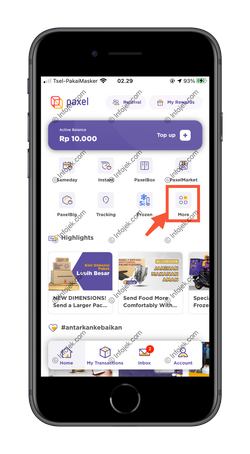
3. Pilih Check Rates
Kemudian dilanjutkan dengan memilih menu check rates pada bagian pojok kanan bawah.
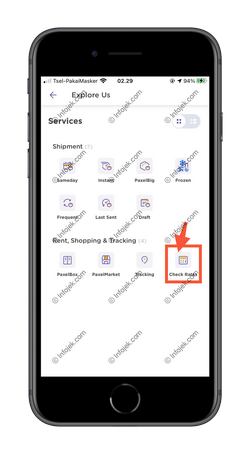
4. Input Detail Lokasi
Setelah itu, akan keluar halaman cek ongkir Paxel silahkan scroll ke bawah kemudian masukkan detail lokasi mulai dari lokasi penjemputan dan lokasi tujuan pada kolong tersedia.
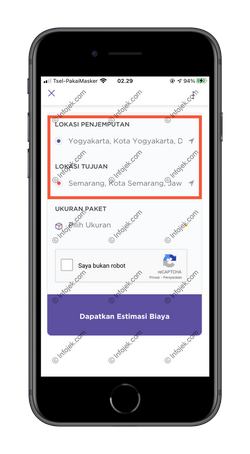
5. Pilih Ukuran Paket
Setelah itu, lanjutkan dengan memasukan detail ukuran paket sesuai dengan kondisi paket kalian. Disini tersedia pilihan paket Small, Medium, Large dan Custom.
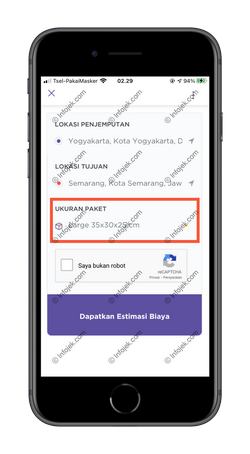
6. Checklist Captcha
Bila sudah lanjutkan dengan checklist kotak captcha, dan pilih gambar sesuai perintah terlampir. Dan pastikan kotak checklist berubah berwarna hijau seperti gambar di bawah ini.
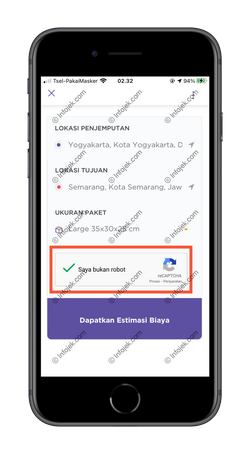
7. Pilih Dapatkan Estimasi Biaya
Apabila semua itu sudah kalian lakukan, terakhir silahkan tap menu bertuliskan Dapatkan Estimasi Biaya dan tunggu hingga proses selesai.
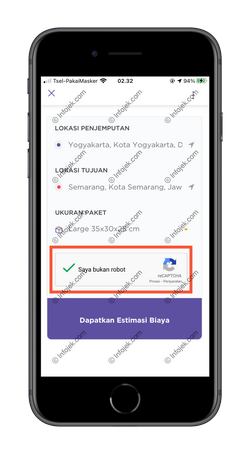
8. Selesai
Setelah proses selesai, maka hasil cek ongkir Paxel pun akan terlihat seperti gambar berikut.
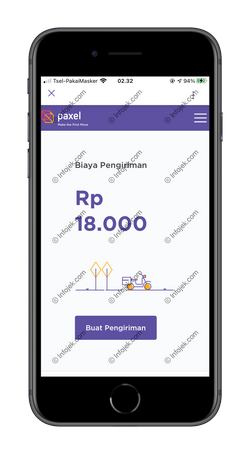
Cara Cek Tarif Paxel Via PC (Web)
Selain menggunakan bantuan aplikasi mobile, cara cek ongkir Paxel juga bisa dilakukan dengan memanfaatkan layanan Website resmi Paxel. Dan cara yang digunakan pun tidak jauh berbeda. Hanya saja tampilan penggunaannya berbeda, untuk lebih jelasnya berikut detail langkah dan cara cek tarif Paxel.
1. Buka Situs Paxel
Pertama siapkan lebih dulu Smartphone atau Laptop. Buka browser pada perangkat PC atau Laptop dipakai kemudian akses alamat https://paxel.co/id#check-rates.
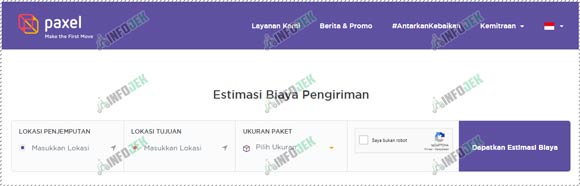
2. Masukkan Lokasi Penjemputan
Setelah semua tampilan halaman cek ongkir Paxel sudah terbuka, maka akan tampil beberapa kolom harus diisi. Kolom pertama yang harus di isi yakni lokasi penjemputan atau pengambilan barang untuk di kirim.
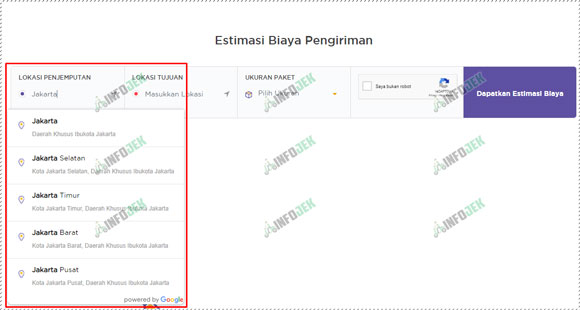
3. Masukkan Lokasi Tujuan
Selesai memasukkan lokasi penjemputan lanjutkan dengan mengisi bagian kolom lokasi pengantaran paket barang.
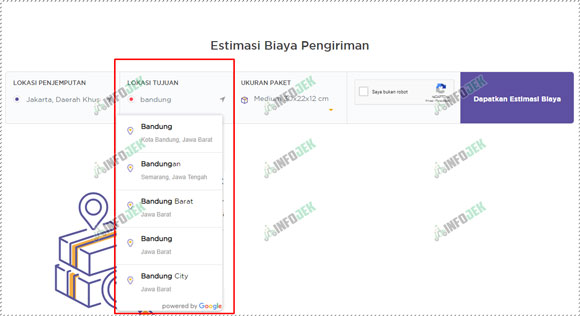
4. Pilih Ukuran
Pada kolom berikutnya silahkan masukan atau memilih ukuran sesuai dengan paket barang milik kalian. Sama halnya seperti panduan cara cek tarif Paxel di atas, detail ukuran yang disediakan yakni Small, Medium, Large dan Custom.
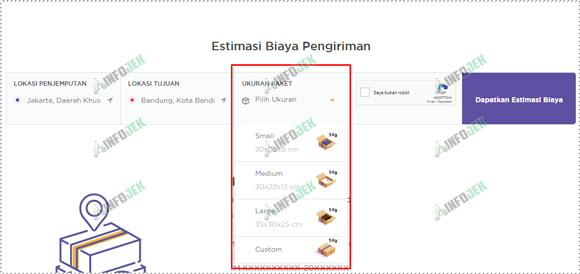
5. Checklist Captcha
Disini silahkan checklist kotak kecil bertuliskan saya bukan robot, lalu tentukan pilihan gambar sesuai perintah.
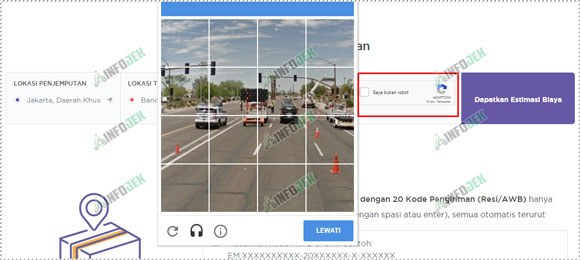
6. Pilih Dapatkan Estimasi Biaya
Apabila sudah berubah berwarna hijau itu berarti menandakan bahwa proses penyesuaian captcha telah berhasil, segera pilih menu bertuliskan dapatkan estimasi biaya.
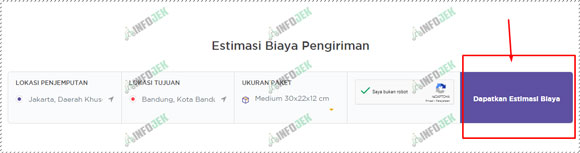
7. Selesai
Maka tampilan halaman pengecekan ongkir pun terbuka dan akan terlihat tampilan seperti berikut ini. Dimana pada halaman ini akan terlihat detail ongkir atau tarifnya.
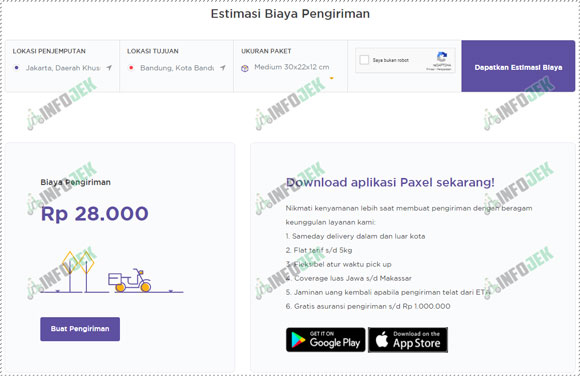
Akhir Kata
Seperti itu kiranya panduan cara cek ongkir Paxel untuk bisa kalian ikuti baik melalui halaman aplikasi HP atau melalui situs resmi Paxel di PC atau laptop. Bagimana cukup mudah bukan?
Kami rasa sekian dulu informasi mengenai cek tarif Paxel yang dapat infojek.com sampaikan, semoga apa yang sudah kami rangkum serta contohkan di atas bisa menjadi referensi menarik untuk kalian ketika ingin menggunakan jasa ekspedisi Paxel sebagai pilihan.